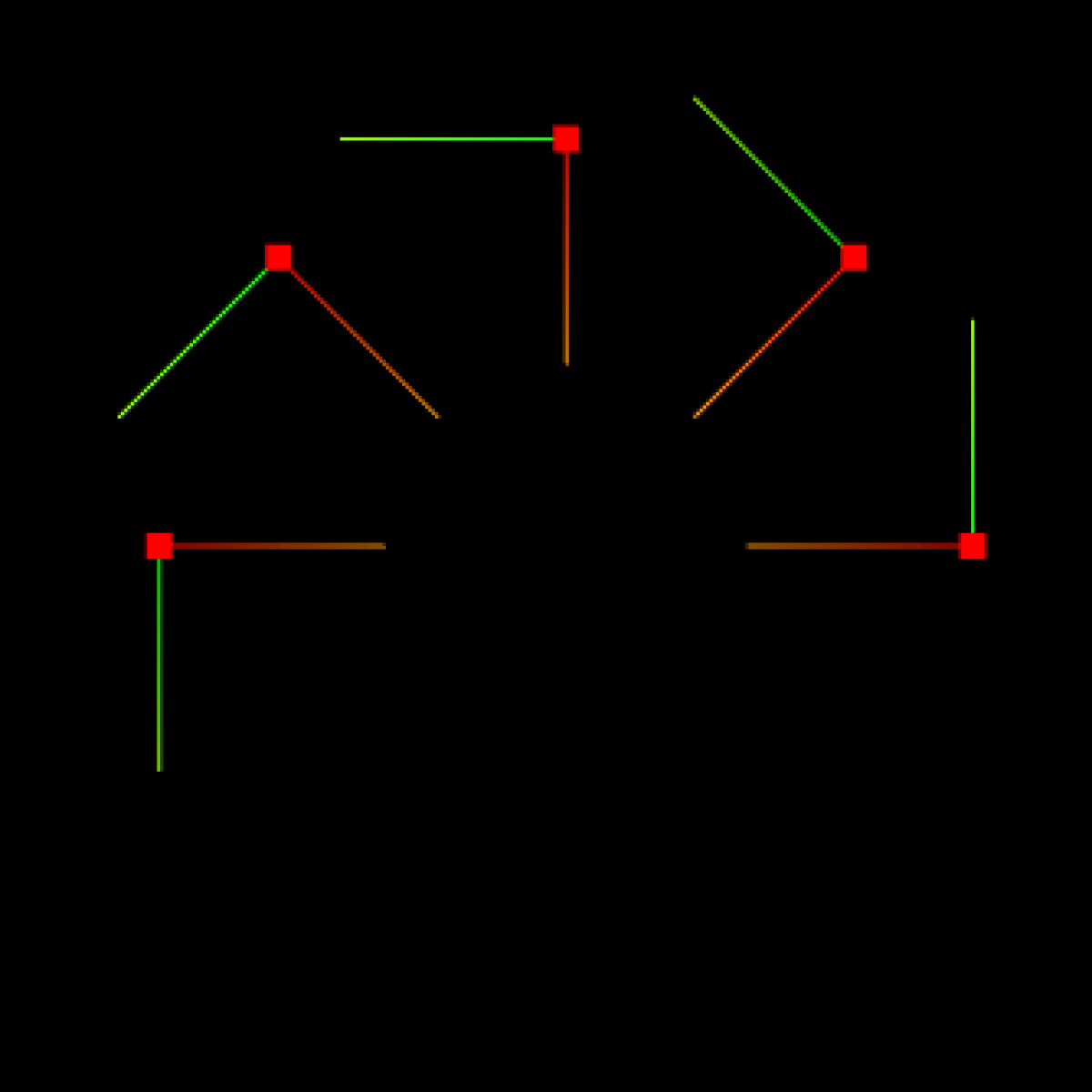操作指南
编辑点云
裁剪点云
执行以下步骤裁剪点云:
-
单击位于工具栏的
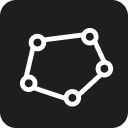 。
。 -
框选点云
在三维编辑区域中对需要裁剪或保留的区域使用左键框选,单击右键完成框选。此外,将鼠标移动到锚点上,长按鼠标左键向任一方向拖动可调整选框。
-
完成编辑
-
若需要将框选的部分裁剪掉,单击保留外部后,单击完成。
-
如需要将框选部分之外的地方裁剪掉,单击保留内部后,单击完成。
-
此外,若您需要重新进行框选,可单击取消。
点云降采样
执行以下步骤对点云降采样:
-
单击位于工具栏的
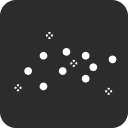 。
。 -
在弹窗中选择采样方法并设置采样间隔后,单击确定。
采样方法
说明
均匀降采样
按固定步长选择点云中的点,简单但可能忽略重要特征。
空间降采样
根据点的空间分布选择点,能较好地保留空间结构信息。
体素降采样
将点云划分为体素网格,每个体素内保留一个代表点,减少点数但可能丢失细节。
随机降采样
随机选择点云中的点,简单高效但结果不稳定。
标准降采样
使用统计方法选择点云中的代表点,保留结构特征但计算复杂度高。
若您对降采样后的点云效果不满意,可回撤点云操作。
提取边缘点云
对于需要使用边缘匹配的场景,请执行以下步骤提取边缘点云:
-
单击位于工具栏的
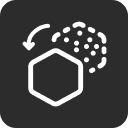 。
。 -
在弹窗中设置以下参数后,单击确定。
参数
说明
边缘角度阈值
边缘角度阈值决定了边缘检测的敏感度。较小的阈值会导致检测到更多的边缘点,可能包括一些噪声;较大的阈值则可能漏掉一些实际的边缘点。
近邻搜索方法
KNN
较小的近邻搜索半径可能导致计算不稳定,较大近邻搜索半径则可能导致局部细节丢失。
RADIUS
近邻搜索数目需要根据点云的密度来调整。在密集的点云数据中,可以使用较小的近邻搜索数目,在稀疏的点云数据中,可以使用较大的近邻搜索数目。
调整边缘法向
使得到的边缘点云法向垂直边缘向外。
若您对提取边缘后的点云效果不满意,可回撤点云操作。
编辑抓取点
添加抓取点
执行以下步骤直接添加抓取点并调整抓取点位姿:
-
单击
 ,抓取点默认位于点云包围盒中心。
,抓取点默认位于点云包围盒中心。 -
结合使用以下两种方式调整抓取点位姿:
-
粗略调整:单击
 ,显示抓取点控制器,将鼠标指针移动到控制器的坐标轴上,长按左键并向任一方向拖动。
,显示抓取点控制器,将鼠标指针移动到控制器的坐标轴上,长按左键并向任一方向拖动。 -
精细调整:在抓取点编辑窗口中,调整各项位姿参数。
-
镜像抓取点
根据工件及工具的特征,结合特定规则对抓取点镜像,以在工件上增加多个抓取点,提高抓取成功的概率。
操作说明
在抓取点列表中单击需要进行镜像的抓取点,然后单击工具栏的![]() ,打开镜像抓取点设置窗口,在该窗口中完成镜像设置,设置过程如下:
,打开镜像抓取点设置窗口,在该窗口中完成镜像设置,设置过程如下:
-
开启镜像
勾选是否开启镜像。
-
设置轴向量
轴向量即以镜像原点三维坐标轴的哪个轴为基准进行镜像。
-
抓取点X/Y/Z轴
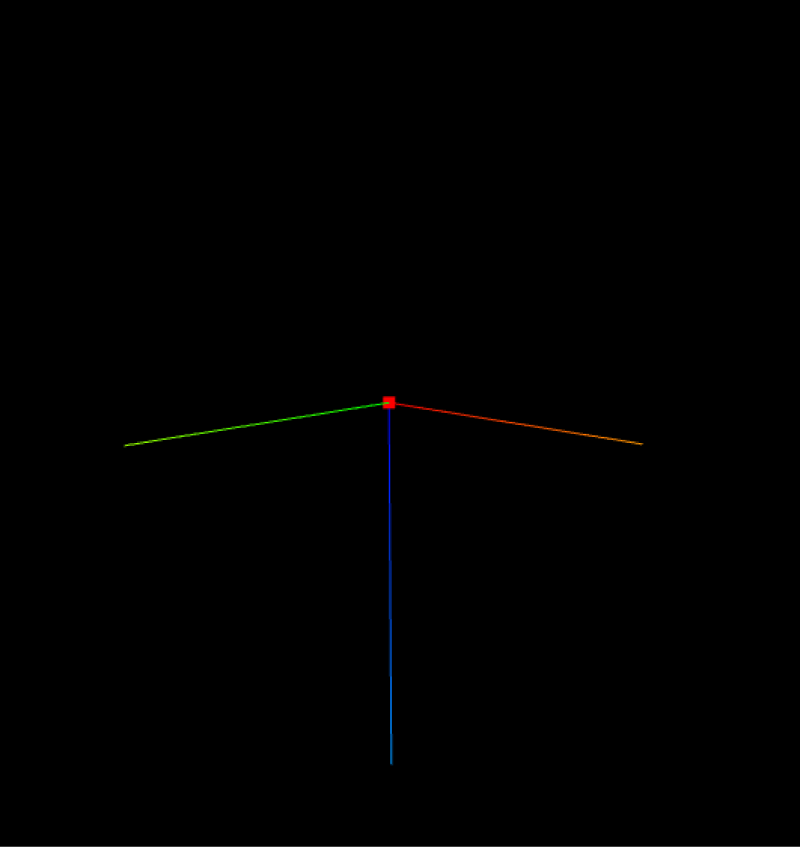
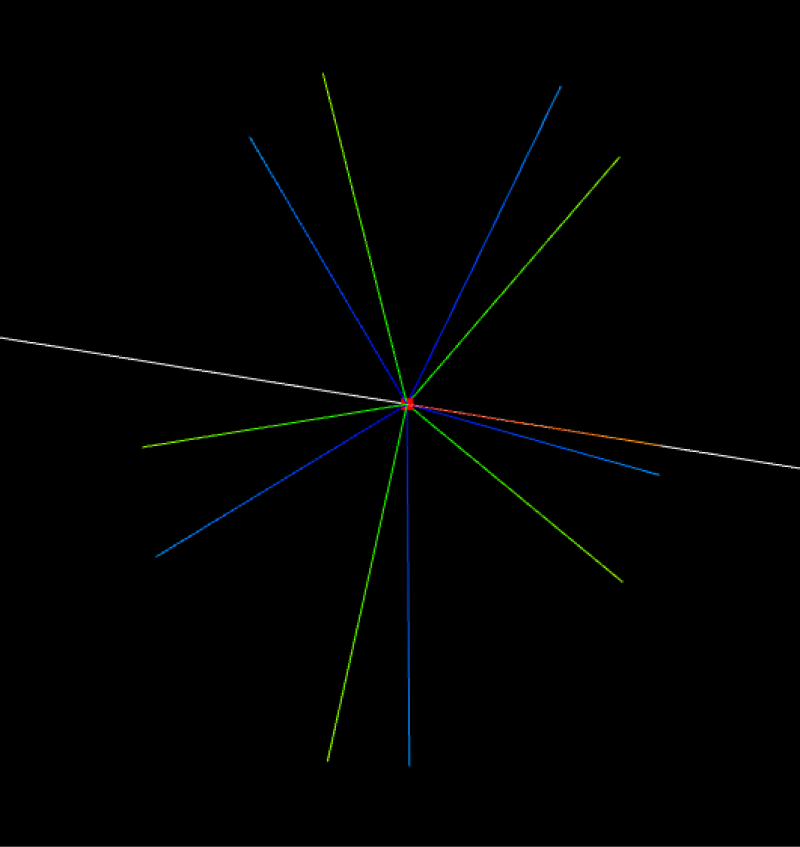
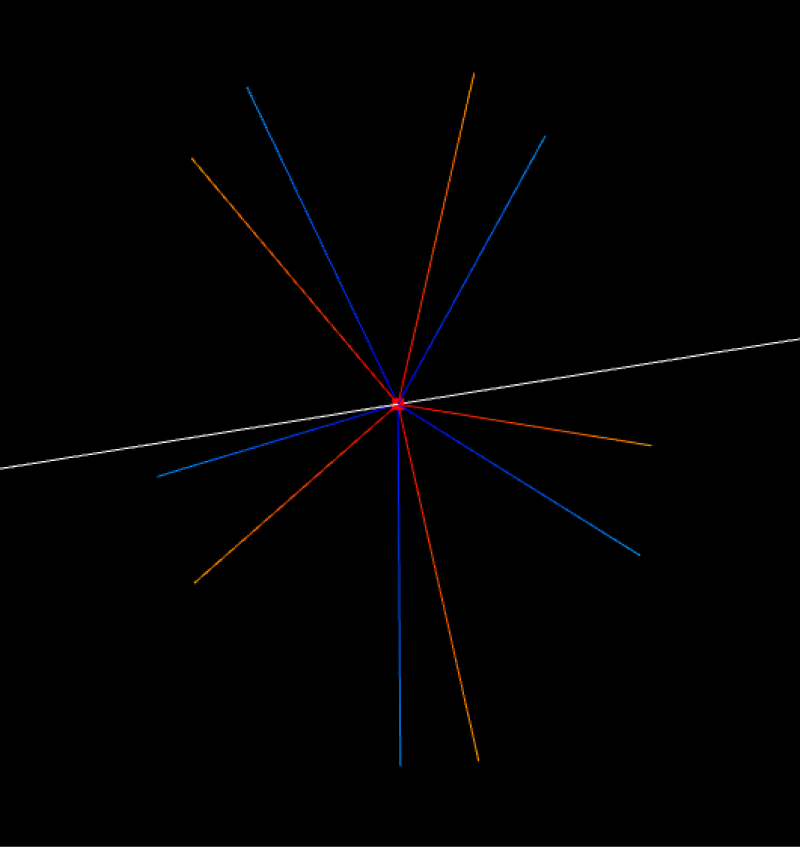
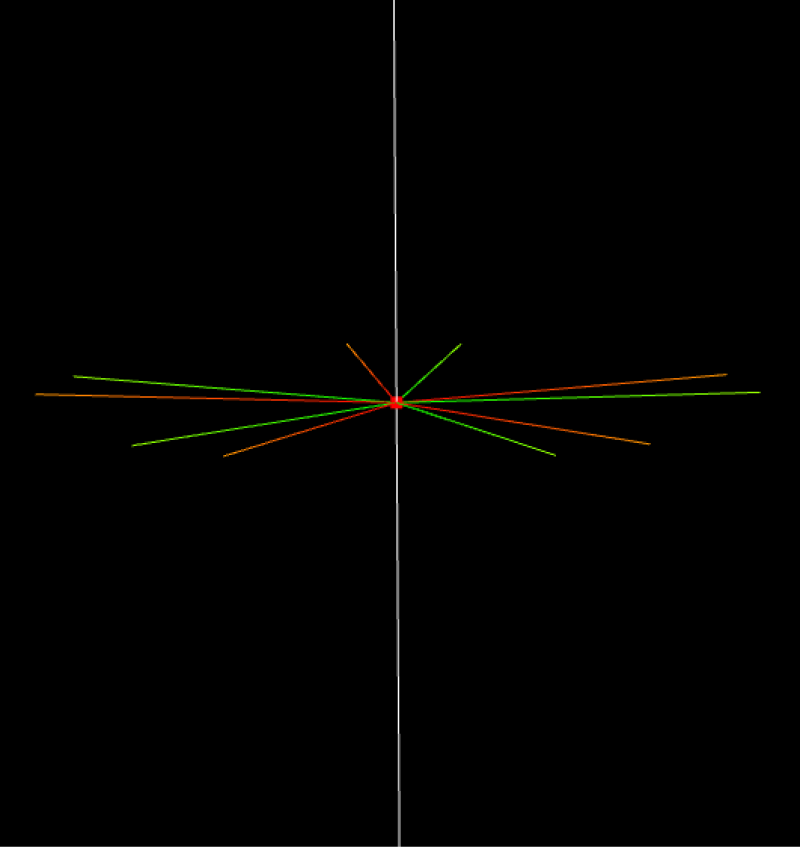
抓取点
轴向量为X轴镜像
轴向量为Y轴镜像
轴向量为Z轴镜像
-
自定义:通过设置通过设置X轴、Y轴、Z轴向量,定义一个轴,以该轴为基础进行镜像
-
-
设置轴向坐标
轴向坐标即以哪个原点为基础进行镜像。
-
抓取点自身坐标系:即以抓取点自身原点为基础进行镜像。
-
自定义:通过设置X轴、Y轴、Z轴参数值,定义一个原点,以该原点为基础进行镜像。
-
-
设置镜像点数
镜像点数即最终的抓取点数。
-
设置镜像角度
镜像角度用于设置生成镜像点的范围。下图所示为范围0°-180°。